Création des instances de base de données (BUI)
Avant d'effectuer cette tâche, vous devez terminer les tâches suivantes :
-
Création d'un profil de groupe de machines virtuelles de base de données (BUI)
-
Entrez tous les adresses IP et noms d'hôte de machine virtuelle dans le serveur DNS.
-
Déploiement du groupe de machines virtuelles de base de données (BUI)
-
Création des répertoires de base de la base de données (BUI)
-
Dans le panneau de navigation, sélectionnez Base de données -> Instances de machine virtuelle.
La page Récapitulatif du groupe de machines virtuelles de base de données s'affiche et présente toutes les machines virtuelles du groupe.
Conseil - Si les machines virtuelles ne sont pas affichées, cliquez sur le triangle à côté du groupe de machines virtuelles pour développer l'affichage. Il vous faudra peut-être sélectionner une autre option de navigation, puis revenir à cette page.Dans cet exemple, les machines virtuelles n'ont pas encore d'instances de base de données, ce qui est évident car aucun nom d'instance n'est affiché.

-
Sous l'une des machines virtuelles, cliquez sur le symbole +.
La fenêtre Créer une instance de base de données Oracle s'affiche.
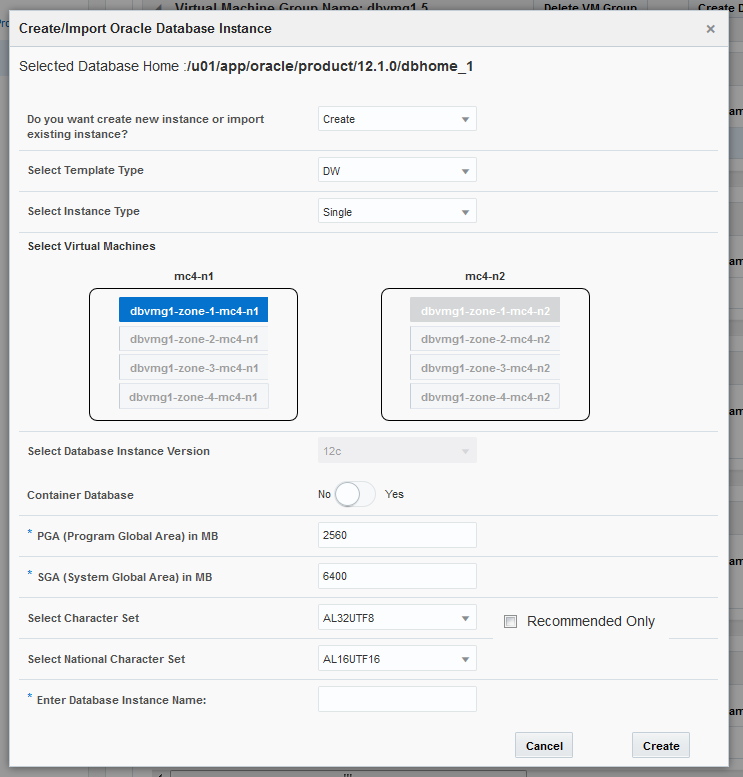
-
Renseignez les informations requises dans l'ordre indiqué.
Pour plus de détails sur les informations requises, utilisez la feuille de travail facultative (Feuilles de travail de planification de machine virtuelle de base de données (facultatif)), ou reportez-vous à la section Paramètres d'instance de base de données.
-
Cliquez sur Créer.
Une fenêtre contextuelle de progression s'affiche. Selon la configuration sélectionnée, ce processus peut prendre entre 15 et 90 minutes.
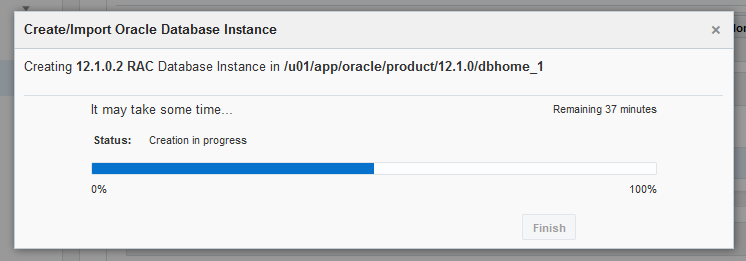
Conseil - Pendant la création de l'instance de base de données, vous pouvez fermer la fenêtre contextuelle et réaliser d'autres actions dans la BUI (telles que la création d'autres instances de base de données). Pour revenir à la fenêtre contextuelle de progression, dans la page Instances de machine virtuelle, cliquez sur le lien .
.
- Une fois le processus terminé, cliquez sur Finir.
-
Vérifiez que l'instance est en ligne.
Dans la page Base de données -> Instances, identifiez la machine virtuelle pour laquelle l'instance a été créée. Faites défiler l'écran vers la droite et vérifiez que le statut est En ligne.
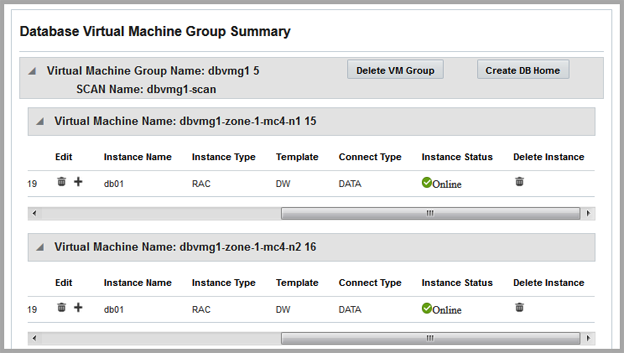
-
Répétez ces étapes pour chaque instance de base de données à créer.
Vous pouvez créer de multiples instances de base de données, jusqu'au moment où l'utilitaire détermine que vous avez atteint la limite. A ce stade, un message indiquant que la mémoire disponible est insuffisante pour la création d'autres instances de base de données s'affiche.